在win10电脑桌面上使用便签软件时,如果便签字体太小,在查看便签上记录的待办事项时,会比较费眼睛;特别是便签上记录了密密麻麻的提醒事项时,查找起来会特别不方便,因此,不少人在选择电脑上使用的记事本便签软件时,会考虑这款软件的字体大小是否可以调整呢?
敬业签是一款集提醒、记事、备忘于一体的便签软件,可以在win10电脑上安装使用,能够用来工作中的备忘事项,同时还能就记录的备忘事项设定时间提醒,方便大家按时完成重要的事情,那么在win10电脑上使用敬业签时,便签软件中的字体大小怎么调整呢?
一、打开win10电脑上使用的敬业签软件,点击顶部“设置”,进入系统设置中;
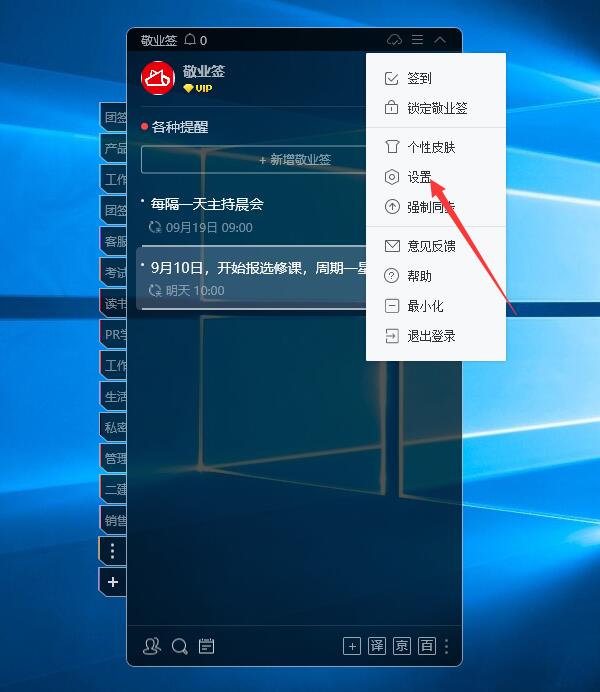
二、切换系统设置左侧的选项栏,选择“基本设置”,并找到“默认字号”选项;

三、点击“默认字号”下方的选项框,在弹出的字号中选择不同像素的字号;

四、选择字号后,在便签列表下即可看到字体的大小。
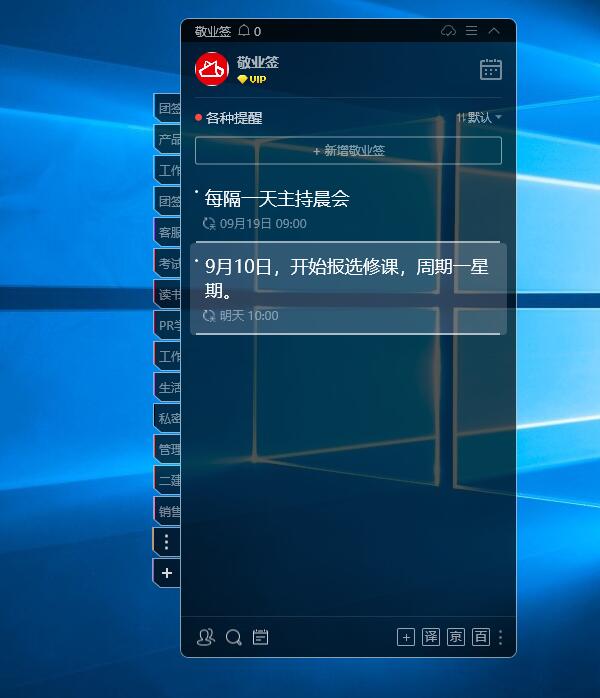
注:敬业签是一款支持在Windows/Android/iPhone/iPad/Web/苹果Mac端多端同步的便签软件,在win10电脑端调整字体大小后,仅对该端口生效,其它几个端口的字体不会随之改变,如若需要更改字体大小,可在设置中找到字体设置进行调整。















